Frage
Problem: Wie behebt man den Fehlercode 0x8024a206 unter Windows 10?
Hallo, ich habe vor kurzem das Update KB4056254 für mein Windows-Betriebssystem bekommen. Obwohl ich beim Versuch, Windows 10 zu aktualisieren, den Download-Fehlercode 0x8024a206 erhalten habe und der Computer jedes Mal neu gestartet wird. Gibt es eine Möglichkeit, den Fehlercode 0x8024a206 unter Windows 10 zu beheben? Ich würde mich sehr über Ihre Hilfe freuen!
Gelöste Antwort
Code 0x8024a206 zeigt ein Windows 10 an[1] Fehler, der auftreten kann, wenn Benutzer versuchen, Update KB4056254 auszuführen. Normalerweise startet der Update-Vorgang, stoppt dann aber möglicherweise mittendrin und zeigt den vorherigen Fehlercode an, um die Benutzer über das Problem zu informieren.
IT-Experten versuchten, das Problem zu analysieren und die Ursache des Windows Update 0x8024a206-Fehlers zu ermitteln. Leider ist es schwer, einen Schuldigen des Problems aufzuzählen. Ebenso können Sie aus den folgenden Gründen auf den Fehlercode 0x8024a206 stoßen:
- Beschädigter Windows Update-Download;
- Beschädigte Systemdateien;
- Störungen durch Software von Drittanbietern.

Nach Angaben der Benutzer erhalten sie beim Versuch, Windows 10 zu aktualisieren, die folgende Meldung:
Beim Installieren von Updates sind einige Probleme aufgetreten, aber wir versuchen es später noch einmal. Wenn Sie dies weiterhin sehen und im Internet suchen oder sich an den Support wenden möchten, um Informationen zu erhalten, kann dies helfen – (0x8024a206).
Darüber hinaus versuchten einige Leute, das KB4056254-Update erneut auszuführen, und stellten fest, dass sich die Benachrichtigung leicht veränderte – Windows-Update zeigte nach dem erneuten Ausführen des Updates den Fehlercode 0x80080008 an. Beachten Sie, dass beide Fehler mit dem Windows 10-Update zusammenhängen und Sie daran hindern, Ihr Betriebssystem zu aktualisieren[2].
Glücklicherweise haben sich unsere IT-Spezialisten einige Tipps und Tricks ausgedacht, die Ihnen helfen, den Fehlercode 0x8024a206 unter Windows 10 zu beheben. Lesen Sie dazu die folgenden Anweisungen und lesen Sie die vorgestellten Methoden aufmerksam durch. Beachten Sie, dass die erste Methode den Fehler 0x8024a206 möglicherweise nicht sofort beseitigt. Es wird daher empfohlen, alle Methoden auszuprobieren.
Möglichkeiten zum Beheben des KB4056254-Download-Fehlers 0x8024a206 unter Windows 10
Um ein beschädigtes System zu reparieren, müssen Sie die lizenzierte Version von. erwerben Reimage Reimage.
Abschließend möchten wir Ihnen eine automatische Methode empfehlen, um den Windows Update 0x8024a206-Fehler auf Ihrem Computer zu beheben. Sie müssen lediglich herunterladen und installieren ReimageMac-Waschmaschine X9 und lassen Sie es Windows-Fehler beseitigen. Dieses Systemoptimierungstool ist eine großartige Möglichkeit, die Leistung Ihres Computers optimal zu halten.
Methode 1. Verwenden Sie eine Batch-Datei, um DLLs erneut zu registrieren
Um ein beschädigtes System zu reparieren, müssen Sie die lizenzierte Version von. erwerben Reimage Reimage.
- Klicken Windows-Taste + R und geben Sie ein Notizblock im Feld Ausführen;
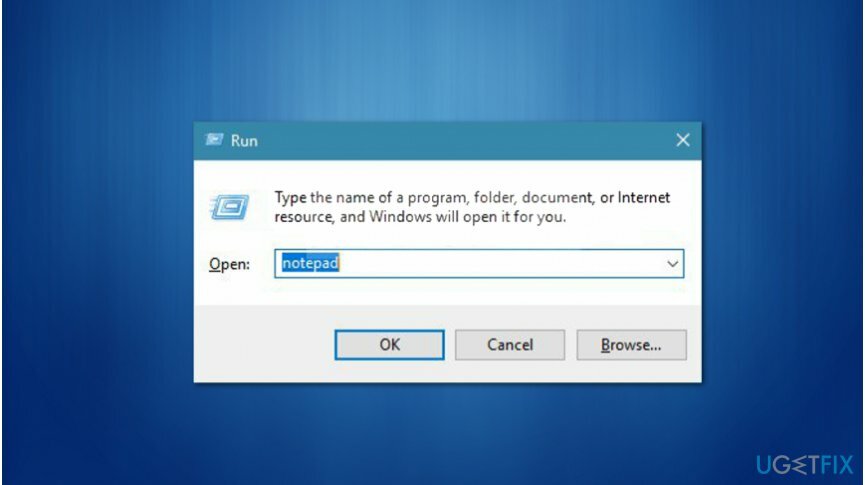
- Kopieren Sie Folgendes und fügen Sie es in die Notepad-Datei ein:
REGSVR32 WUPS2.DLL /S
REGSVR32 WUPS.DLL /S
REGSVR32 WUAUENG.DLL /S
REGSVR32 WUAPI.DLL /S
REGSVR32 WUCLTUX.DLL /S
REGSVR32 WUWEBV.DLL /S
REGSVR32 JSCRIPT.DLL /S
REGSVR32 MSXML3.DLL /S - Datei speichern unter registrieren.bat Beim Klicken Datei > Speichern unter;
- Klicken Sie mit der rechten Maustaste auf die Datei und wählen Sie Als Administrator ausführen;
- Starten Sie den Computer neu und versuchen Sie, Windows Update erneut auszuführen.
Methode 2. Befreien Sie sich von Sicherheitstools von Drittanbietern
Um ein beschädigtes System zu reparieren, müssen Sie die lizenzierte Version von. erwerben Reimage Reimage.
In einigen Fällen können Benutzer auf den Fehlercode 0x8024a206 stoßen, wenn sie Antivirenprogramme von Drittanbietern installiert haben. Beachten Sie, dass das bloße Deaktivieren des Echtzeitschutzes[3] hilft möglicherweise nicht, den Windows Update 0x8024a206-Fehler zu beheben. Ebenso sollten Sie die Malware-Entfernungssoftware vollständig deinstallieren und erneut versuchen, das Update herunterzuladen.
Methode 3. Löschen Sie beschädigte Windows Update-Dateien
Um ein beschädigtes System zu reparieren, müssen Sie die lizenzierte Version von. erwerben Reimage Reimage.
- Offen Dateimanager und navigiere zu C:\\ Windows \\ Softwareverteilung \\ Download;
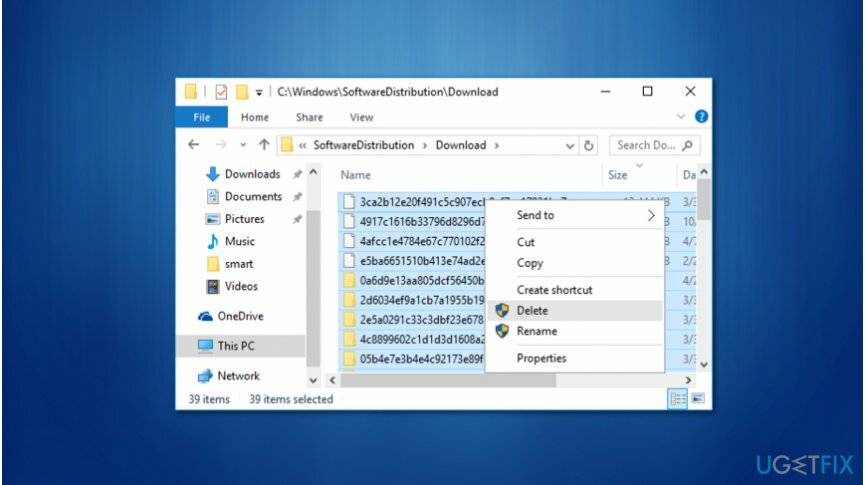
- Wählen Sie alle Dateien aus und löschen Sie sie;
- Drücken Sie Windows-Taste + R und geben Sie ein cmd;
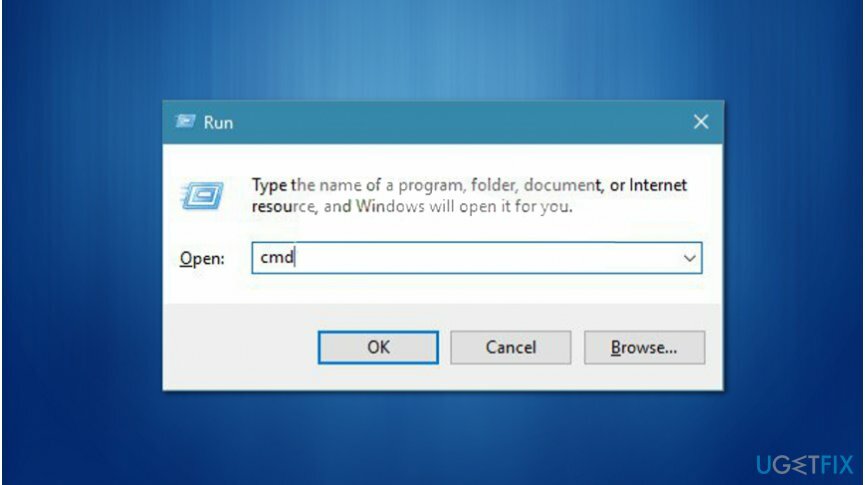
- Klicken Strg + Umschalt + Eingabetaste und schlagen ja;
- Geben Sie den folgenden Befehl ein und drücken Sie anschließend die Eingabetaste:
wuauclt.exe /updatenow - Starten Sie Ihren Computer neu und versuchen Sie erneut, das Windows Update auszuführen.
Repariere deine Fehler automatisch
Das Team von ugetfix.com versucht sein Bestes zu tun, um den Benutzern zu helfen, die besten Lösungen zur Beseitigung ihrer Fehler zu finden. Wenn Sie sich nicht mit manuellen Reparaturtechniken abmühen möchten, verwenden Sie bitte die automatische Software. Alle empfohlenen Produkte wurden von unseren Fachleuten getestet und freigegeben. Tools, mit denen Sie Ihren Fehler beheben können, sind unten aufgeführt:
Angebot
mach es jetzt!
Fix herunterladenGlück
Garantie
mach es jetzt!
Fix herunterladenGlück
Garantie
Wenn Sie Ihren Fehler mit Reimage nicht beheben konnten, wenden Sie sich an unser Support-Team. Bitte teilen Sie uns alle Details mit, die wir Ihrer Meinung nach über Ihr Problem wissen sollten.
Dieser patentierte Reparaturprozess verwendet eine Datenbank mit 25 Millionen Komponenten, die jede beschädigte oder fehlende Datei auf dem Computer des Benutzers ersetzen können.
Um ein beschädigtes System zu reparieren, müssen Sie die lizenzierte Version von. erwerben Reimage Tool zum Entfernen von Malware.

Greifen Sie mit einem VPN auf geografisch eingeschränkte Videoinhalte zu
Privater Internetzugang ist ein VPN, das verhindern kann, dass Ihr Internetdienstanbieter die Regierung, und Dritte daran, Ihre Online-Daten zu verfolgen, und ermöglichen es Ihnen, vollständig anonym zu bleiben. Die Software bietet dedizierte Server für Torrenting und Streaming, die eine optimale Leistung gewährleisten und Sie nicht ausbremsen. Sie können auch geografische Beschränkungen umgehen und Dienste wie Netflix, BBC, Disney+ und andere beliebte Streaming-Dienste ohne Einschränkungen anzeigen, unabhängig davon, wo Sie sich befinden.
Zahlen Sie keine Ransomware-Autoren – verwenden Sie alternative Datenwiederherstellungsoptionen
Malware-Angriffe, insbesondere Ransomware, sind bei weitem die größte Gefahr für Ihre Bilder, Videos, Arbeits- oder Schuldateien. Da Cyberkriminelle einen robusten Verschlüsselungsalgorithmus verwenden, um Daten zu sperren, können diese nicht mehr verwendet werden, bis ein Lösegeld in Bitcoin gezahlt wird. Anstatt Hacker zu bezahlen, sollten Sie zuerst versuchen, Alternativen zu verwenden Erholung Methoden, die Ihnen helfen könnten, zumindest einen Teil der verlorenen Daten wiederherzustellen. Andernfalls könnten Sie zusammen mit den Dateien auch Ihr Geld verlieren. Eines der besten Tools, das zumindest einige der verschlüsselten Dateien wiederherstellen könnte – Datenwiederherstellung Pro.